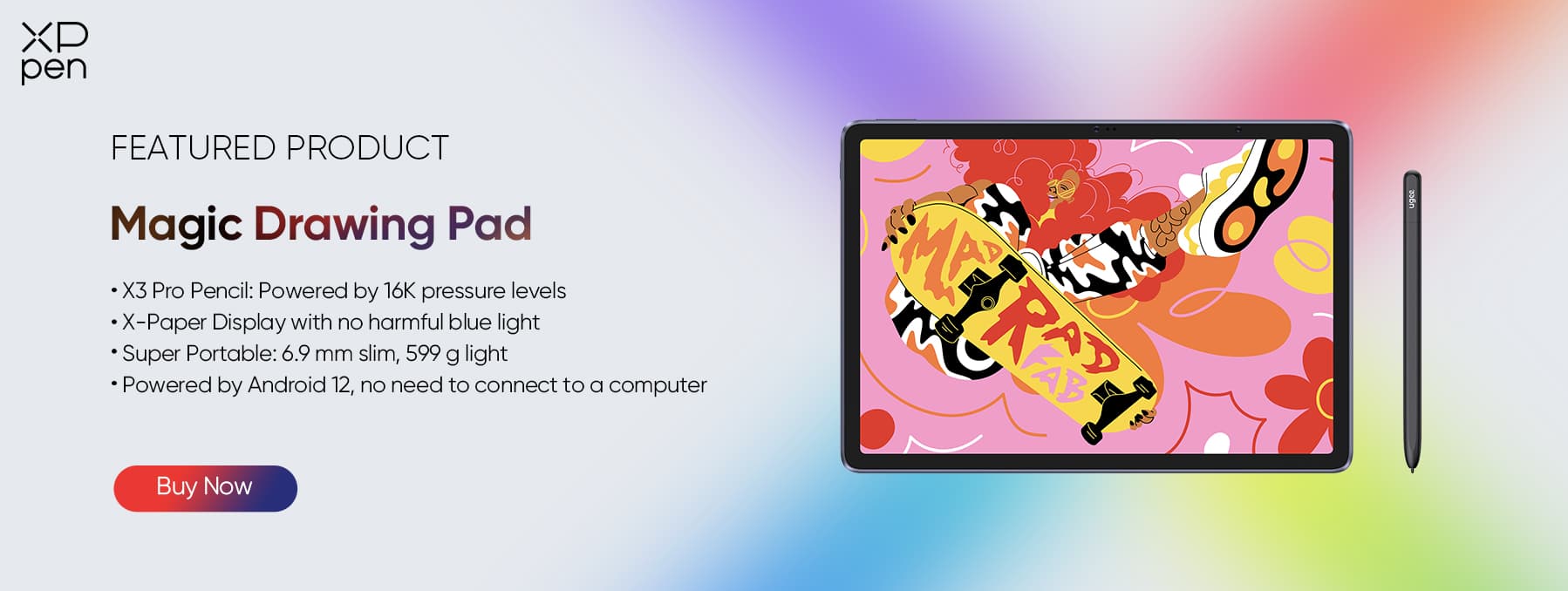Comment utiliser l'iPad comme tablette de dessin pour Mac (Mise à jour 2024)
TipsApprendre à utiliser l'iPad comme tablette de dessin pour votre Mac vous ouvre des possibilités créatives infinies. Avec les bons outils et les bonnes techniques, vous pouvez facilement transformer votre iPad en une surface de dessin compatible avec votre Mac.
Cet article vous guidera tout au long du processus et vous aidera à tirer le meilleur parti de l'utilisation de votre iPad en tant que tablette de dessin. Que vous soyez débutant ou artiste chevronné, savoir configurer votre tablette vous permettra d'améliorer vos performances et de stimuler votre créativité.
Est-il possible d'utiliser un iPad ent tant que tablette de dessin pour votre Mac ?
C'est une découverte étonnante et passionnante pour les artistes numériques que les iPads puissent être utilisés comme tablettes de dessin pour les ordinateurs Mac. Cette configuration iPad-Mac présente plusieurs avantages : elle est notamment très portable, polyvalente et confortable pour dessiner. Si vous souhaitez essayer cette configuration, vous aurez besoin du logiciel approprié ainsi que d'appareils compatibles.
Les modèles d'iPad compatibles sont les suivants : l'iPad Pro, l'iPad Air de troisième génération, l'iPad de sixième génération et l'iPad Mini de cinquième génération. Les ordinateurs Mac requièrent MacOS Catalina ou une version ultérieure. La combinaison de ces appareils permet une transition et une intégration parfaite entre votre iPad et votre Mac.
Un certain nombre de logiciels et d'applications sont également nécessaires pour que cette configuration fonctionne. Heureusement, Apple a facilité les choses grâce à sa fonction Sidecar intégrée. Il existe également des applications tierces, comme Astropad Studio ou Duet Display, qui offrent toutes deux des solutions efficaces pour ceux qui souhaitent utiliser l'iPad comme tablette graphique..
Outre le logiciel, cette configuration nécessite quelques équipements, mais ceux-ci sont minimes. Vous aurez besoin d'un câble USB pour une connexion filaire, ou d'un réseau Wi-Fi solide et stable si vous souhaitez opter pour une connexion sans fil. Une fois toutes ces conditions réunies, vous pouvez facilement transformer votre iPad en tablette de dessin et dessiner les graphiques de votre choix.
Comment convertir votre iPad en tablette de dessin pour Mac
Utilisation de la fonction Sidecar d'Apple
La fonction Sidecar est la solution intégrée par Apple pour utiliser l'iPad comme tablette à dessin pour Mac. Cette fonction offre une expérience fluide car elle est déjà intégrée à votre appareil. Elle offre une faible latence et une bonne prise en charge de la sensibilité à la pression, ce qui en fait une excellente option pour les personnes déjà investies dans l'écosystème Apple.
Étape 1 : Assurez-vous que votre iPad et votre Mac sont connectés avec le même identifiant Apple et que l'authentification à deux facteurs est activée.
Étape 2 : Sur votre Mac, accédez au menu Apple et cliquez sur « Préférences Système ».
Étape 3 : Dans les préférences système, trouvez Sidecar et sélectionnez votre iPad dans la case « Connecter à ». Ainsi, l'affichage de votre iPad reflètera ou prolongera celui de votre Mac.
Étape 4 : Ouvrez votre logiciel de dessin sur votre Mac pour transformer votre iPad en tablette de dessin.
Étape 5 : Utilisez votre Apple Pencil sur l'iPad pour dessiner directement dans votre application Mac.
Utilisation d'une application tierce : Astropad Studio
Outre la solution intégrée d'Apple, il existe de nombreuses applications tierces externes qui offrent la même compatibilité. Astropad Studio en est un bon exemple. Cette application possède de nombreuses fonctionnalités avancées que vous pouvez utiliser, telles que des raccourcis personnalisables, des personnalisations et la prise en charge d'un large éventail d'applications Mac.
Étape 1 : Téléchargez et installez Astropad Studio pour iPad et Mac.
Étape 2 : Installez l'application sur les deux appareils et suivez les instructions à l'écran pour vous connecter.
Étape 3 : Une fois connecté, votre iPad affichera l'écran de votre Mac.
Étape 4 : Ouvrez votre application de dessin sur votre Mac.
Étape 5 : Dessinez sur votre iPad à l'aide de l'Apple Pencil ou d'un stylet compatible et voyez le résultat final apparaître en temps réel sur l'écran de votre Mac.
Présentation de la tablette de dessin autonome
Bien que l'utilisation d'un iPad comme tablette de dessin pour Mac soit une option populaire, les tablettes de dessin autonomes constituent un meilleur choix. Elles sont recommandées car elles sont conçues spécifiquement pour les artistes et disposent de fonctions adaptées à l'art numérique. Elles sont également livrées avec des accessoires de dessin, tels qu'un stylet spécial sensible à la pression, alors que l'iPad nécessite l'achat de chaque accessoire séparément.
Comparaison entre les tablettes de dessin autonomes et les iPads pour le dessin
Surface de dessin et matériel
Les tablettes de dessin autonomes sont conçues avec une surface texturée adaptée au dessin, imitant le toucher du papier pour une expérience de dessin traditionnelle. Ces tablettes sont également équipées de stylets très sensibles, ce qui est essentiel pour dessiner des œuvres réalistes. En revanche, l'iPad nécessite des achats supplémentaires pour obtenir cette sensation, comme une couverture d'écran texturée en papier.
Sensibilité à la pression et personnalisation
Une autre différence essentielle entre une tablette de dessin et un iPad réside dans la sensibilité à la pression et le niveau de personnalisation du stylet. Les tablettes de dessin autonomes de qualité professionnelle ont généralement une sensibilité à la pression de 8 192 niveaux ou plus par rapport à l'Apple Pencil. Ces stylets professionnels sont également dotés de boutons et de raccourcis personnalisables, ce qui permet aux artistes d'avoir un flux de travail plus personnalisé.
Tablettes de dessin autonomes populaires et caractéristiques
Il existe de nombreuses tablettes de dessin autonomes qui répondent aux différents besoins et préférences des artistes. Parmi ces tablettes de dessin autonomes populaires, la tablette XPPen Magic Drawing Pad s'impose comme la meilleure option grâce à sa considération pour les artistes numériques.
Grâce à sa technologie d'affichage X-Paper incroyable, qui confère à son écran de 12,2 pouces une expérience de dessin semblable à celle d'une feuille de papier, la tablette XPPen Magic Drawing Pad s'impose comme la meilleure option. Elle est également livrée avec un stylet X3 Pro avec 16 000 niveaux de pression..
Utilisation de l'iPad comme tablette de dessin ou comme tablette de dessin autonome
Avantages et inconvénients de l'utilisation d'un iPad ent tant que tablette de dessin
Les iPads sont des appareils multifonctionnels qui offrent polyvalence, portabilité et interfaces intuitives. Ils sont dotés d'écrans de haute qualité et donnent accès à un large éventail d'applications qui peuvent améliorer l'expérience numérique.
Avantages
Inconvénients
Avantages et inconvénients des tablettes de dessin autonomes
En revanche, les tablettes de dessin autonomes sont conçues spécifiquement pour les artistes numériques et offrent donc de nombreuses fonctionnalités spécialisées.
Avantages
Inconvénients
Facteurs à prendre en compte pour choisir entre les deux options
Le budget : La première chose à prendre en compte lors d'un achat est le budget disponible. Les iPads sont certes multifonctionnels, mais ils sont généralement plus chers que les tablettes de dessin autonomes. Les tablettes autonomes, quant à elles, sont disponibles dans une large gamme de prix.
Le niveau de compétence : Le choix entre un iPad et une tablette autonome dépend également du niveau de compétence de l'utilisateur et de l'usage qu'il compte faire de la tablette. L'iPad est plus convivial en raison de sa conception et de son adaptabilité ; les artistes professionnels ont tendance à utiliser des tablettes de dessin autonomes en raison de la supériorité de leurs outils de dessin et de leur précision.
En fin de compte, le choix d'une tablette est toujours une question de goût, plus qu'une question de budget et de compétences. Investissez dans la qualité, les fonctionnalités et la portabilité dont vous avez besoin. Réfléchissez toujours à l'outil qui vous convient le mieux et à votre style créatif.
Conclusion
Apprendre à utiliser l'iPad comme tablette à dessin pour Mac est une excellente alternative pour les artistes qui possèdent les deux appareils. Que vous optiez pour cette solution polyvalente et ingénieuse ou pour une tablette de dessin autonome, vous ne serez pas désavantagé, car les deux possèdent leurs propres avantages. Toutefois, afin de prendre la meilleure décision, tenez toujours compte de votre budget, de votre niveau de compétence et du flux de travail souhaité.
Si vous décidez finalement d'opter pour une tablette de dessin autonome, la tablette de dessin Magic Drawing Pad de XPPen est le choix idéal : portable, économique et accompagnée d'accessoires de dessin. En utilisant les meilleurs outils, vous serez capable de réaliser vos rêves artistiques. Alors, prenez un stylet XPPen et lancez-vous dès maintenant !
À propos de nous
Créé en 2005, XPPen est aujourd'hui l'une des principales marques de HANVON UGEE, intégrant des produits, des contenus et des services de dessin numérique, en tant que marque numérique mondialement connue pour ses innovations dans le domaine de l'art numérique.
En savoir plus